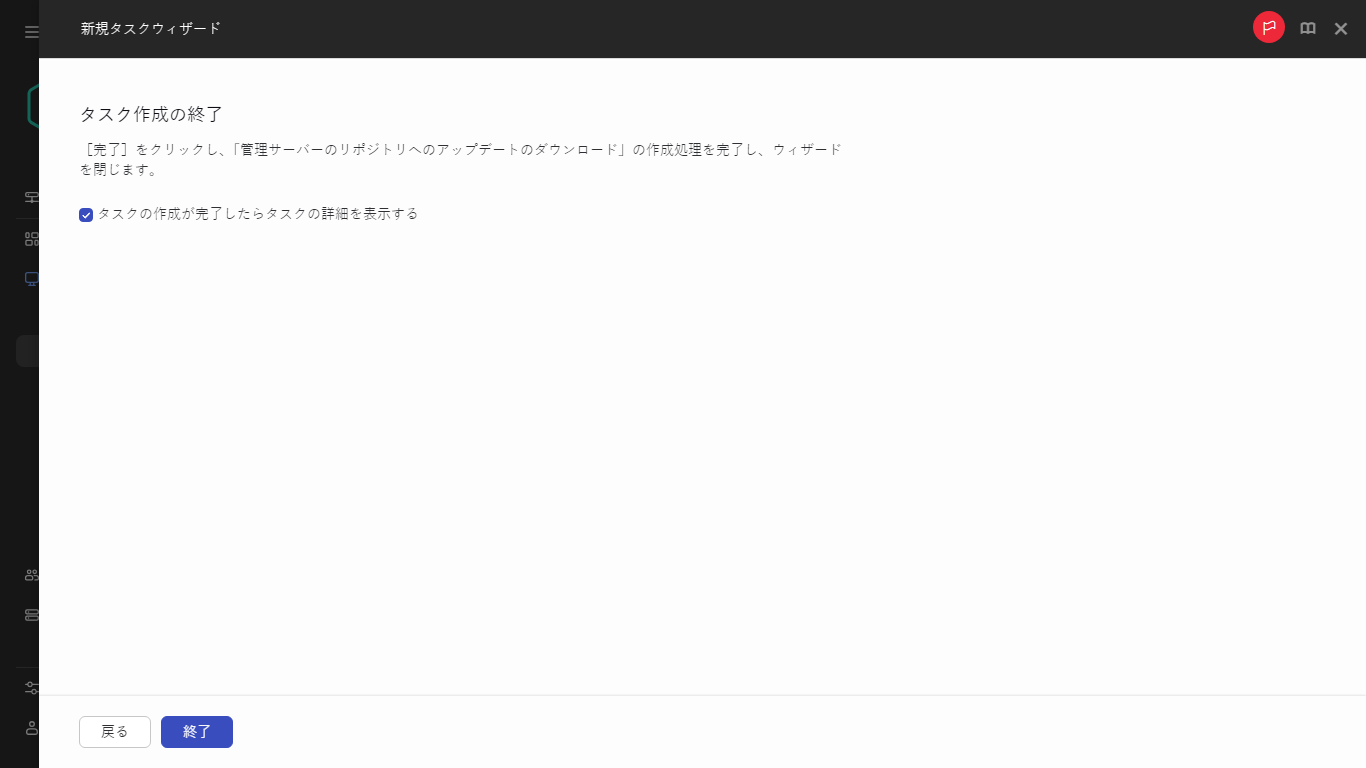ブラウザーで JavaScript を有効にしてください。
[管理サーバーのリポジトリへのアップデートのダウンロード]タスクの作成
すべて表示 | すべて非表示
[管理サーバーのリポジトリへのアップデートのダウンロード ]タスクを使用すると、 カスペルスキーのアップデートサーバーから管理サーバーのリポジトリに、 カスペルスキーセキュリティ製品の定義データベースおよびソフトウェアモジュールのアップデートをダウンロードできます。
Kaspersky Security Center クイックスタートウィザードは、管理サーバーの[管理サーバーのリポジトリへのアップデートのダウンロード ]タスクを自動的に作成 します。タスクリストには管理サーバーのリポジトリへのアップデートのダウンロード タスクが 1 つだけ表示されます。このタスクが管理サーバーのタスクリストから削除された場合、再度作成できます。
[管理サーバーのリポジトリへのアップデートのダウンロード ]タスクが完了し、アップデートがダウンロードされたら、管理対象デバイスにこれらのアップデートを配信できます。
管理対象デバイスへのアップデートの配信前に、アップデート検証 管理サーバーのリポジトリへのアップデートのダウンロード ]タスクの設定で[アップデートの検証の実行 ]オプションをオンにします。
[管理サーバーのリポジトリへのアップデートのダウンロード]タスクを作成するには:
メインメニューで、[アセット(デバイス) ]→[タスク ]の順に移動します。
[追加 ]をクリックします。
新規タスクウィザードが起動します。ウィザードの指示に従ってください。
Kaspersky Security Center を対象アプリケーションとするタスクから、[管理サーバーのリポジトリへのアップデートのダウンロード ]タスク種別を選択します。
作成中のタスク名を入力します。タスク名は 100 文字以下で、特殊文字("*<>?\:|)を含めることはできません。
[タスク作成の終了 ]ページで[タスクの作成が完了したらタスクの詳細を表示する ]をオンにして、タスクのプロパティウィンドウを開き、既定のタスク設定を変更できます。変更しない場合、後でいつでもタスク設定を変更できます。
タスク作成の終了
[終了 ]をクリックします。
タスクが作成され、タスクリストに表示されます。
作成したタスクの名前をクリックし、タスクのプロパティウィンドウを開きます。
タスクのプロパティウィンドウの[アプリケーション設定 ]タブで、次の設定を指定します:
アップデート元
アップデート元 として、以下を使用することができます:
カスペルスキーのアップデートサーバー
プライマリ管理サーバー
ローカルまたはネットワークフォルダー
ローカルフォルダーの選択時には、管理サーバー がインストールされているデバイスのフォルダーを指定する必要があります。フォルダへのパスは、デバイスのオペレーティングシステムによって異なります。ローカルフォルダーは Linux ベースの管理サーバー上にあるため、POSIX パスを指定する必要があります。例:/path/to/dir。
Linux ベースの管理サーバー上にあるネットワークフォルダを選択する場合は、管理サーバーがインストールされたデバイスからそのフォルダをマウントして、事前にそのネットワークフォルダへのアクセスを確保する必要があります。フォルダへのアクセスは SMB プロトコルを使用して行われます。
[管理サーバーのリポジトリへのアップデートのダウンロード ]タスクおよび[ディストリビューションポイントのリポジトリにアップデートをダウンロード ]タスクで、パスワード保護されたローカルフォルダーまたはネットワークフォルダーをアップデート元として選択した場合はユーザー認証が動作しません。この問題を解決するには、最初にパスワード保護されたフォルダーをマウントしてから、オペレーティングシステムを使用するなどして必要な資格情報を指定します。この後、アップデートのダウンロードタスクでこのフォルダーをアップデート元として選択することができます。Kaspersky Security Center Linux は資格情報の入力を要求しません。
アップデート保存先フォルダー
保存したアップデートを保管するためのフォルダー のパス。指定したフォルダーのパスをクリップボードにコピーすることができます。グループタスクに対して指定されたフォルダーのパスを変更することはできません。
セカンダリ管理サーバーの強制アップデート
このオプションをオンにすると、管理サーバーは、新しいアップデートがダウンロードされるとすぐに、セカンダリ管理サーバーのアップデートタスクを開始します。アップデートタスクは、セカンダリ管理サーバーのタスクプロパティで構成されているアップデートソースを使用して開始されます。
このオプションをオフにすると、セカンダリ管理サーバーのアップデートタスクは、スケジュールに従って開始されます。
既定では、このオプションはオフです。
ダウンロード済みのアップデートを追加のフォルダーにコピー
管理サーバーがアップデートを受信すると、指定されたフォルダーにコピーします。ネットワークでのアップデートの配信を手動で管理する場合は、このオプションをオンにします。
このオプションの使用を検討する状況としては、たとえば、組織のネットワークが複数の独立したサブネットワークで構成され、各サブネットワークに属するデバイスは別のサブネットワークへのアクセス権を付与されていない場合があります。ただし、すべてのサブネットワークのデバイスは共通のネットワーク共有へのアクセス権は付与されています。この場合、いずれかのサブネットワークの管理サーバーでカスペルスキーのアップデートサーバーからアップデートをダウンロードするように設定した後、このオプションをオンにし、ネットワーク共有をコピー先に指定します。他の管理サーバーでは、リポジトリへのアップデートのダウンロードタスクのアップデート元として、このネットワーク共有を指定します。
ダウンロードしたアップデートをローカルフォルダーにコピーすることを選択した場合は、管理サーバー がインストールされているデバイス上のフォルダーを指定する必要があります。フォルダへのパスは、デバイスのオペレーティングシステムによって異なります。ローカルフォルダーは Linux ベースの管理サーバー上にあるため、POSIX パスを指定する必要があります。例:/path/to/dir。
Linux ベースの管理サーバー上にあるネットワークフォルダを選択する場合は、管理サーバーがインストールされたデバイスからそのフォルダをマウントして、事前にそのネットワークフォルダへのアクセスを確保する必要があります。フォルダへのアクセスは SMB プロトコルを使用して行われます。
既定では、このオプションはオフです。
差分ファイルのダウンロード 旧スキームを使用してアップデートをダウンロード
Kaspersky Security Center Linux のバージョン 14 から、データベースのアップデートとソフトウェアモジュールのダウンロードには新しいスキームが使用されるようになりました。新しいスキームを使用してアップデートをダウンロードするには、アップデート元に、新しいスキームと互換性のあるメタデータを持つアップデートファイルが含まれている必要があります。アップデート元のアップデートファイルのメタデータが旧スキームのみと互換性がある場合は、[旧スキームを使用してアップデートをダウンロード ]をオンにしてください。オフにした場合、アップデートのダウンロードタスクは失敗します。
たとえば、アップデート元としてローカルまたはネットワークフォルダーが指定されており、そのフォルダー内のアップデートファイルが次のアプリケーションによってダウンロードされた場合にはこのオプションをオンにする必要があります:
Kaspersky Update Utility
このユーティリティは旧スキームを使用してアップデートをダウンロードします。
Kaspersky Security Center 13 Linux
例えば、管理サーバー 1 はインターネットに接続していないものとします。この場合、インターネットに接続できる管理サーバー 2 を使用してアップデートをダウンロードし、このアップデートを管理サーバー 1 のアップデート元として使用するために、ローカルまたはネットワークフォルダーに保存します。管理サーバー 2 に Kaspersky Security Center のバージョン 13 がインストールされていた場合、管理サーバー 1 向けのタスクでは[旧スキームを使用してアップデートをダウンロード ]をオンにしてください。
既定では、このオプションはオフです。
アップデートの検証の実行
管理サーバーはアップデート元からアップデートをダウンロードし、それらを一時リポジトリに保存して、[アップデート検証タスク ]で定義されたタスクを実行 します。タスクが正常に終了すると、アップデートは一時保管領域から管理サーバーの共有フォルダーにコピーされ、この管理サーバーをアップデート元とするすべてのデバイスに配信されます([新しいアップデートがリポジトリにダウンロードされ次第 ]のスケジュールが設定されたタスクが開始されます)。アップデートをリポジトリにダウンロードするタスクが完了するのは、アップデートの検証 タスクの完了後のみです。
既定では、このオプションはオフです。
タスクのプロパティウィンドウの[スケジュール ]タブで、タスクの開始スケジュールを作成します。必要に応じて、次の設定を指定します:
タスク開始 :
手動
タスクは、自動的には実行されません。手動でのみ開始できます。
既定では、このオプションがオンです。
N 分ごと
タスク作成日の指定した時刻から、分単位で指定した間隔ごとにタスクを定期的に実行します。
既定では、現在のシステム時刻から、30 分ごとにタスクが実行されます。
N 時間ごと
指定した日時から、時間単位で指定した間隔ごとにタスクを定期的に実行します。
既定では、現在のシステム日時から、6 時間ごとにタスクが実行されます。
N 日ごと
日単位で指定した間隔ごとにタスクを定期的に実行します。さらに、最初にタスクを実行する日時を指定できます。この詳細設定項目は、タスクを作成中の製品でこの項目の使用がサポートされている場合に利用できます。
既定では、現在のシステム日時から、1 日ごとにタスクが実行されます。
曜日ごと
指定した曜日(複数可)の指定した時刻にタスクを定期的に実行します。
既定では、毎週金曜日の午後 6 時にタスクが実行されます。
毎月
毎月、指定した日付の指定した時刻にタスクを定期的に実行します。
指定した日付が存在しない月には、月の最終日にタスクを実行します。
既定では、各月の初日の現在のシステム時刻にタスクが実行されます。
毎月、選択した週の指定日
毎月、指定した週・曜日の指定した時刻にタスクを定期的に実行します。
規定では、日付は選択されていません。規定の開始時間は 18:00 です。
他のタスクが完了次第
他のタスクが完了した後に、現在のタスクを開始します。このオプションは、両方のタスクが同じデバイスに割り当てられている場合にのみ機能します。たとえば、[デバイスの電源をオンにする ]をオンにして管理対象デバイスの管理 タスクを実行し、その完了後にトリガータスクとしてウイルススキャン タスクを実行できます。
テーブルからトリガータスクと、このタスクを完了する必要があるステータス([正常終了 ]または[失敗 ])を選択する必要があります。
必要に応じて、次のようにテーブル内のタスクを検索、並べ替え、フィルタリングできます。
追加タスクの設定:
未実行のタスクを実行する
このオプションは、タスクの開始予定時刻にクライアントデバイスがネットワーク上で可視でない場合のタスクの処理方法を指定します。
このオプションをオンにすると、クライアントデバイスでのカスペルスキー製品の次回起動時に、タスクの開始を試行します。タスクスケジュール設定が[手動 ]、[1 回 ]または[即時 ]に設定されている場合、ネットワーク上でデバイスが認識されるかデバイスがタスク範囲に追加されるすぐにタスクが開始されます。
このオプションをオフにすると、スケジュールされたタスクのみクライアントデバイスで実行されます。手動 、1 回 、即時 のスケジュールの場合、タスクはネットワーク上で表示可能なクライアントデバイスでのみ実行されます。そのため、たとえばリソース消費量が多いので業務時間外にのみ実行したいタスクなどで、このオプションをオフにすることが有効な場合があります
既定では、このオプションはオフです。
タスクの開始を自動的かつランダムに遅延させる
このオプションをオンにすると、クライアントデバイス上のタスクは指定した時間内でランダムに開始され、タスクの分散開始 を実現します。タスクの分散開始を使用すると、スケジュールされたタスクの開始時にクライアントデバイスから管理サーバーへの大量の要求が同時に発生するのを防ぐことができます。
分散開始の開始時刻は、タスクの作成時に自動的に計算されます。計算の結果は、タスクに割り当てられるクライアントデバイスの台数によって異なります。以降は、タスクは常に計算された開始時刻に開始されます。ただし、タスクの設定が変更されたりタスクが手動で開始された場合、計算によるタスク開始時刻は変更されます。
このオプションをオフにすると、タスクはスケジュールに従ってクライアントデバイスで開始されます。
タスクの開始を次の時間範囲内で自動的かつランダムに遅延させる(分)
このオプションをオンにすると、クライアントデバイス上のタスクは指定した時間内でランダムに開始されます。タスクの分散開始を使用すると、スケジュールされたタスクの開始時にクライアントデバイスから管理サーバーへの大量の要求が同時に発生するのを防ぐことができます。
このオプションをオフにすると、タスクはスケジュールに従ってクライアントデバイスで開始されます。
既定では、このオプションはオフです。既定の時間は 1 分です。
次の時間を超える場合はタスクを停止する
指定した時間が経過すると、タスクが完了したかどうかに関係なくタスクが自動的に停止します。
実行に時間がかかり過ぎているタスクを中断したい時に、このオプションを使用します。
既定では、このオプションはオフです。既定のタスク実行時間は 120 分です。
[保存 ]をクリックします。
タスクが指定した設定で作成されます。
管理サーバーが[管理サーバーのリポジトリへのアップデートのダウンロード ]タスクを実行すると、アップデート元からデータベースとソフトウェアモジュールのアップデートがダウンロードされ、管理サーバーの共有フォルダーに保存されます。管理グループに対してこのタスクを作成すると、指定された管理グループにあるネットワークエージェントにのみ適用されます。
アップデートは管理サーバーの共有フォルダーからクライアントデバイスとセカンダリ管理サーバーに配信されます。
ページのトップに戻る